Excel打印出来没有网格线的解决方法
2023-07-12 10:36:53作者:极光下载站
excel是一款拥有强大数据处理能力的表格文档编辑程序,在这款程序中,我们可以对表格中的数据进行过公式以及函数计算,还可以对数据进行排序以及筛选等各种操作。在使用Excel程序编辑表格文档的过程中,有的小伙伴可能会遇到打印时表格中没有网格线的情况,想要解决该问题,我们需要在Excel的打印设置页面中打开页面设置选项,然后在工作表页面中勾选“网格线”选项,最后点击确定选项即可。有的小伙伴可能不清楚具体的操作方法,接下来小编就来和大家分享一下Excel打印出来没有网格线的解决方法。
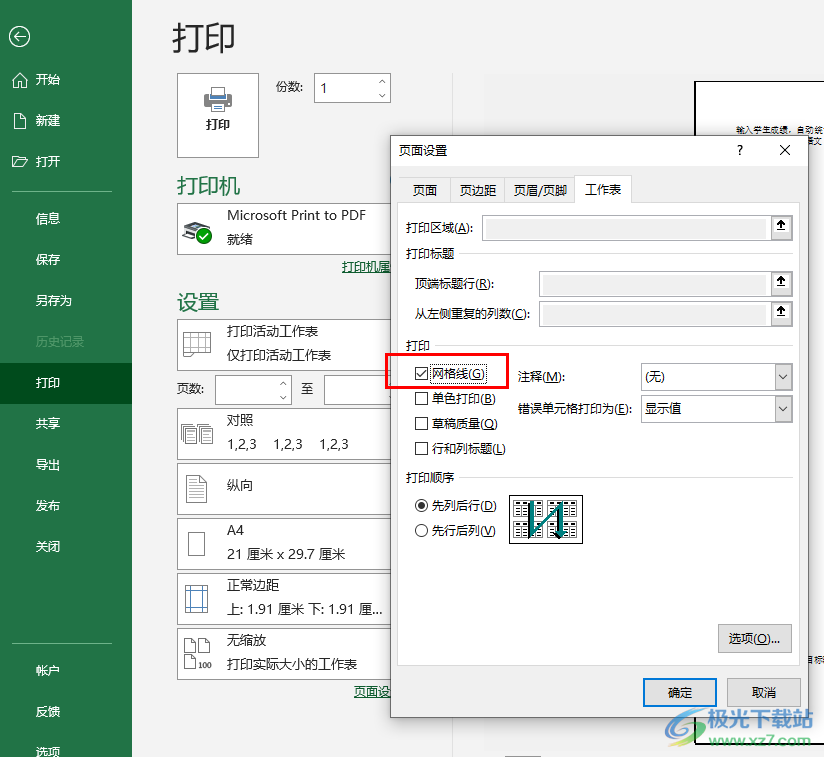
方法步骤
1、第一步,我们在电脑中右键单击一个需要编辑的表格文档,然后在菜单列表中点击“打开方式”选项,再在子菜单列表中点击选择“Excel”选项
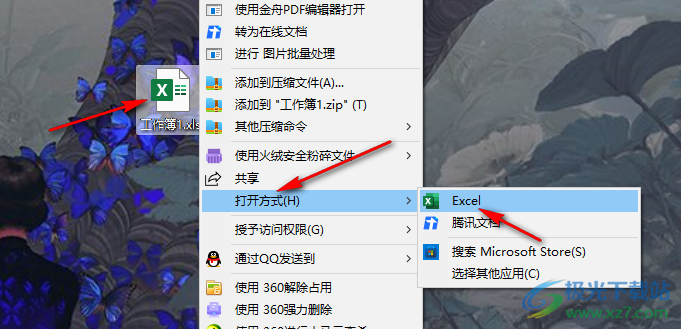
2、第二步,进入Excel页面之后,我们先完成表格编辑,然后点击打开页面左上角的“文件”选项
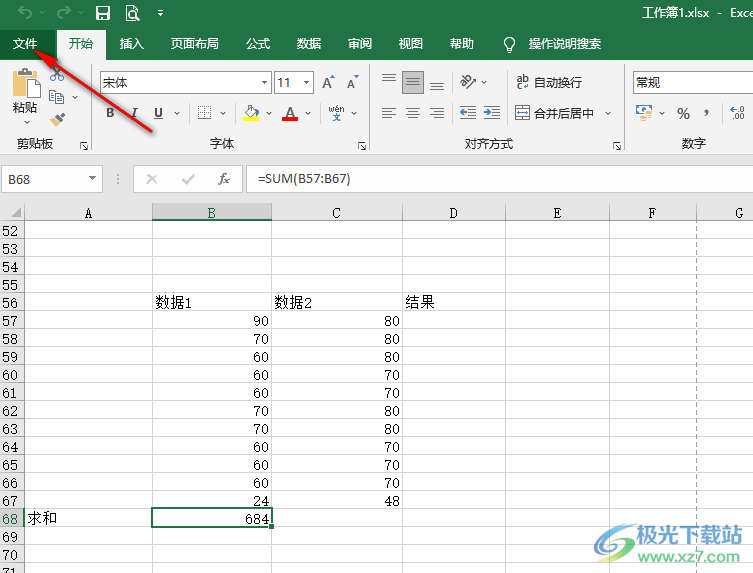
3、第三步,进入“文件”页面之后,我们在该页面的左侧列表中点击打开“打印”选项
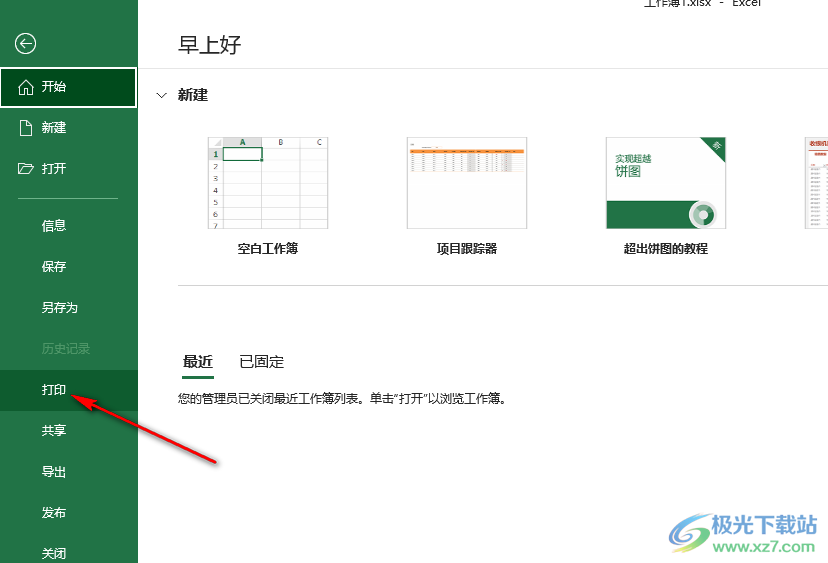
4、第四步,在“打印”页面中,我们找到并点击打开“页面设置”选项
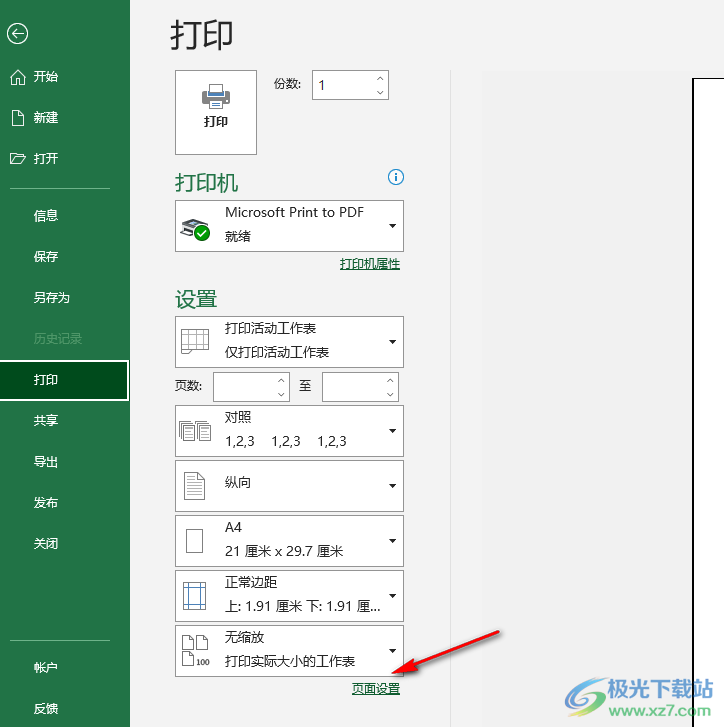
5、第五步,进入页面设置页面之后,我们先打开“工作表”选项,然后勾选“网格线”选项,最后点击“确定”选项即可
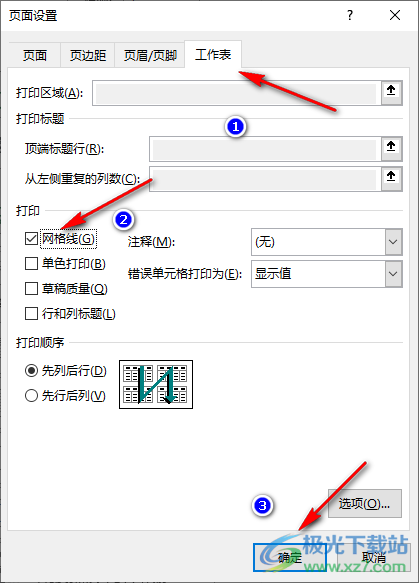
以上就是小编整理总结出的关于Excel打印出来没有网格线的解决方法,我们在Excel的打印设置页面中打开“页面设置”选项,然后在工作表页面中找到并勾选“网格线”选项,最后点击“确定”即可,感兴趣的小伙伴快去试试吧。
